دسترسی به Safe Mode در ویندوز 10
1- پس از بوت شدن ویندوز 10 و قبل از ورود به آن ، در پنجره لاگین ، بر روی پاور کلیک کرده و پس از باز شدن منوی آن کلید Shift را نگه داشته و سپس بر روی Restart کلیک کنید.
نکته : همچنین شما میتوانید از منوی استارت بر روی پاور کلیک کرده و با نگه داشتن کلید Shift بر روی Restart کلیک نمایید.

2- سپس در پنجرهای همانند تصویر زیر ، بر روی Troubleshoot کلیک نمایید.
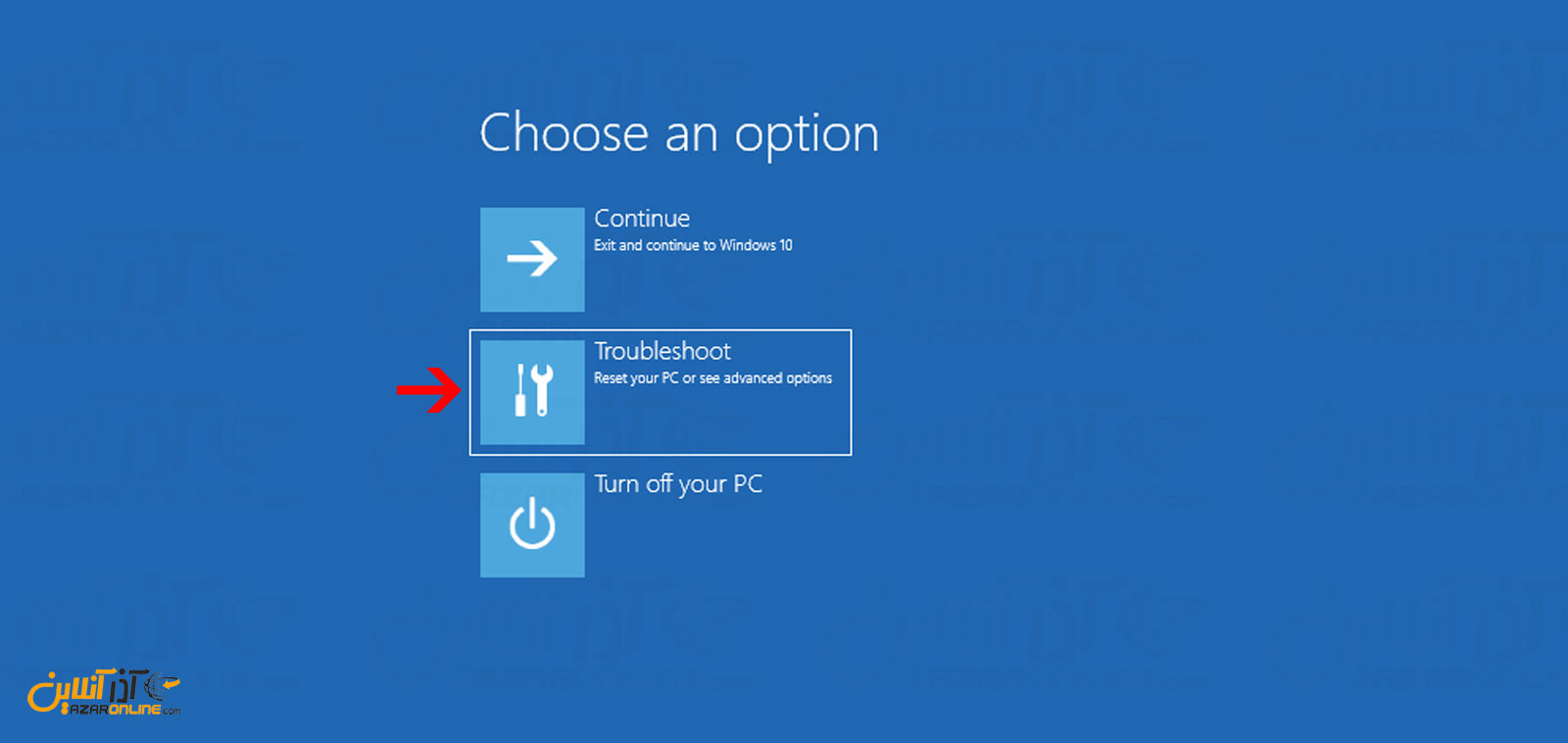
3- گزینه Advanced options را انتخاب کنید.
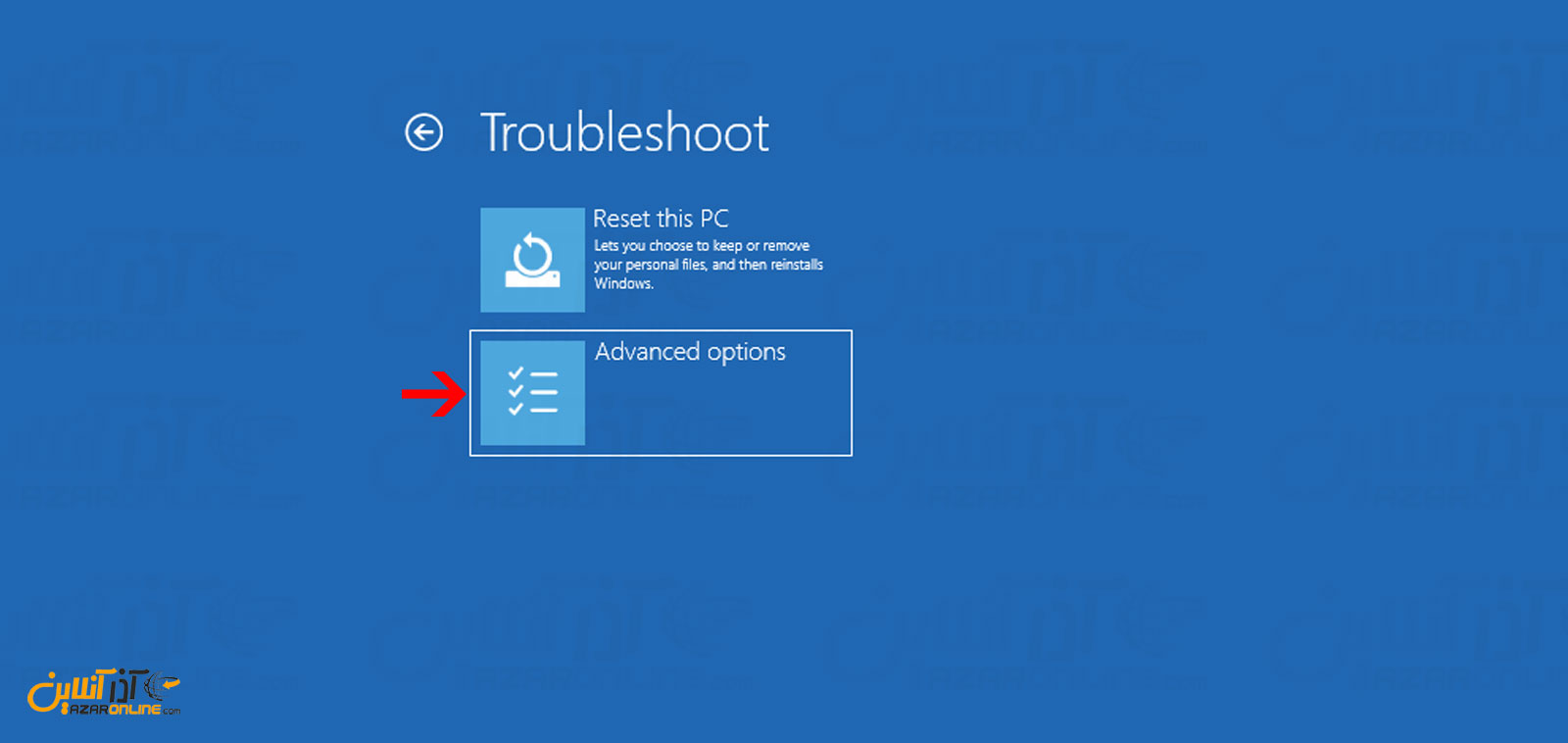
4- در پنجره تنظیمات پیشرفته ، گزینه Startup Settings را انتخاب کرده تا بتوانید تنظیمات بوت شدن ویندوز را قبل از بالا آمدن ویندوز مشاهده نمایید.
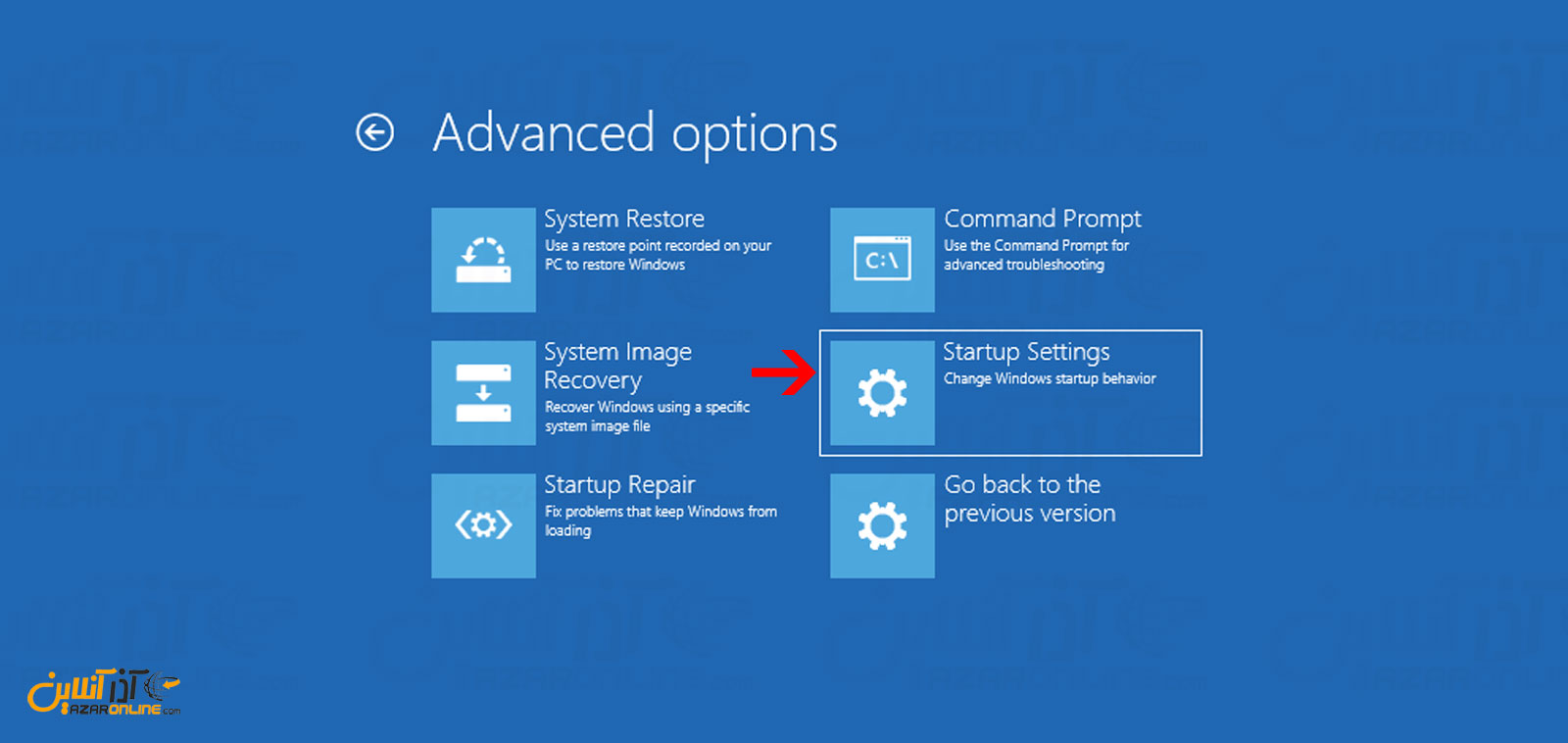
تا این مرحله همانند زمانی است که در ویندوز XP و یا ویستا ، کلید F8 را در هنگام بوت ویندوز میزدید.
5- بعد از رفتن به تنظیمات Startup بر روی Restart کلیک کرده تا سیستم بوت شود.
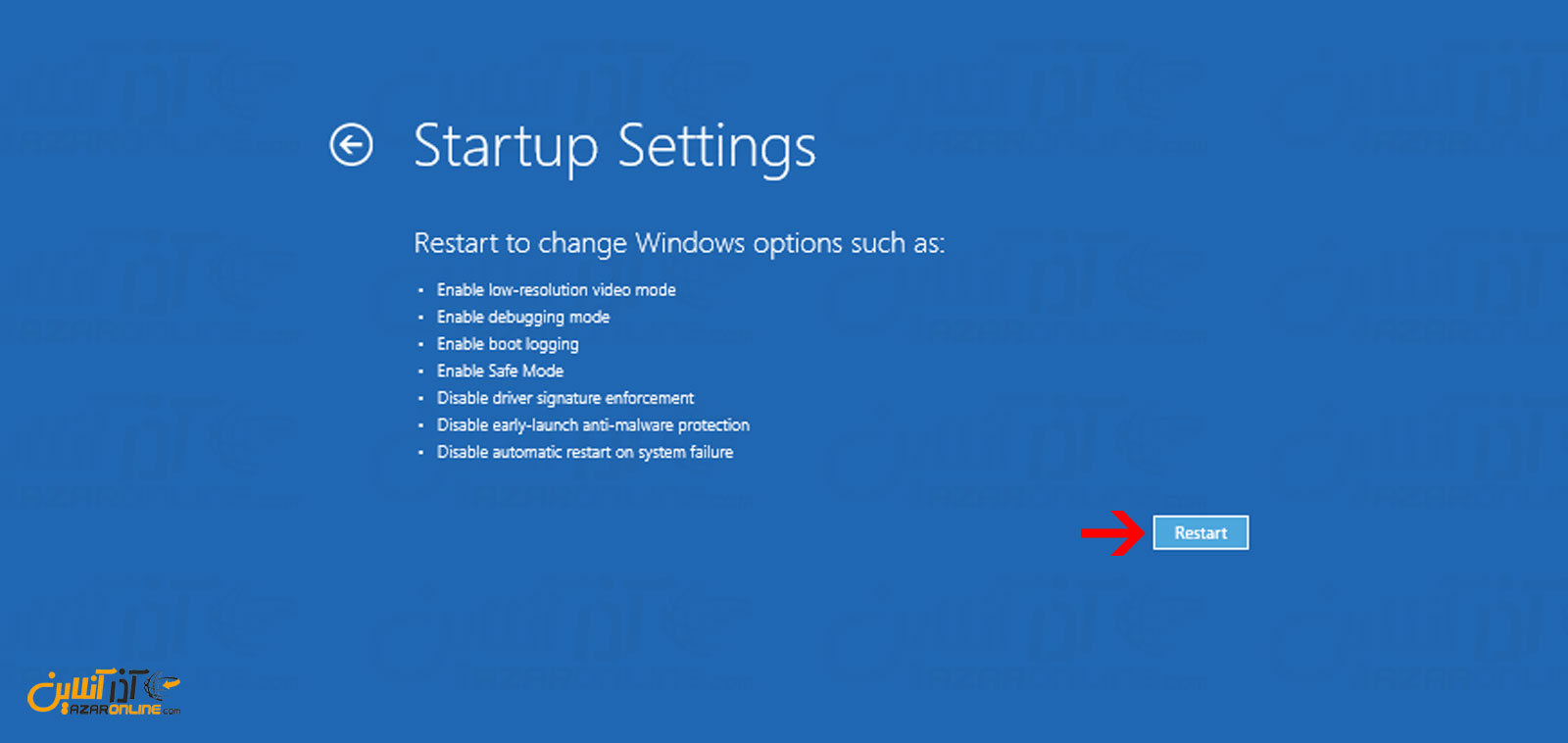
6- پس از بوت شدن سیستم ، منویی همانند تصویر زیر برای شما نمایش داده خواهد شد که شما قادر خواهید بود هر کدام از حالتهای مورد نظر را انتخاب نمایید.
انتخاب باید نسبت به عدد نوشته شده در کنار گزینهها باشد و به همان ترتیب از کلید F1 تا F9 استفاده نمایید.
- به طور مثال در این مرحله ما F4 را میزنیم تا Enable Safe Mode انتخاب گردد.
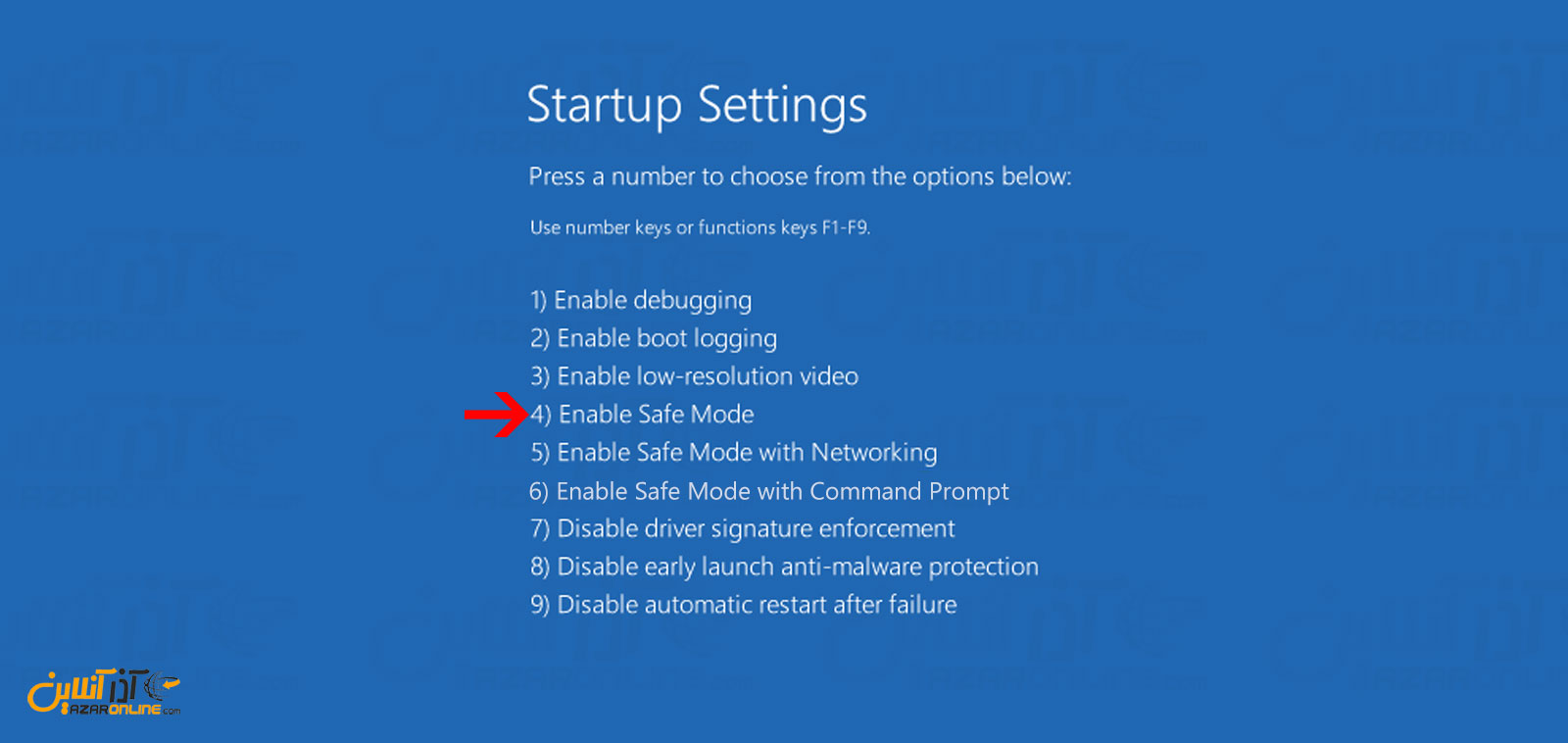
7- پس از انتخاب گزینه مورد نظر ، محیط Safe Mode ویندوز بوت خواهد شد.
توجه داشته باشید پس از اتمام کار در محیط Safe Mode و ریبوت کردن مجدد سیستم ، ویندوز به صورت نرمال لود خواهد شد.
امیدواریم از مطلب دسترسی به Safe Mode در ویندوز 10 استفاده لازم را برده باشید.


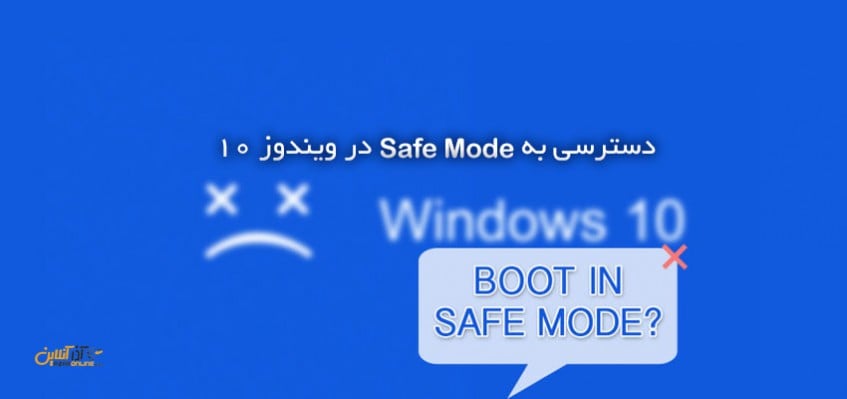

 12 راه حل برای راه اندازی مجدد رایانه شخصی شما
12 راه حل برای راه اندازی مجدد رایانه شخصی شما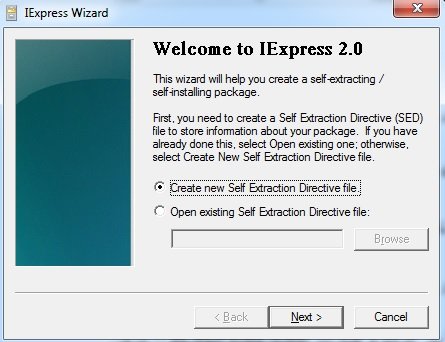 ساخت یک Setup برای فایلها
ساخت یک Setup برای فایلها